Как установить прошивку на Android TV Box с помощью PhoenixCard Tool с набором микросхем Allwinner
советы и хитрости для Android / / August 05, 2021
Пользовательский ROM | CyanogenMod | Приложения для Android | Обновление прошивки | MiUi | Все стоковые прошивки | Lineage OS |
В этом руководстве мы расскажем вам как прошить прошивку на Android TV Box с помощью PhoenixCard Tool. Это простой процесс, который вам нужно использовать с помощью PhoenixCard Tool. Затем, используя SD-карту или карту micro SD, вы должны записать на нее соответствующий образ прошивки. Затем просто возьмите SD / Micro SD карту, подключите к Android TV Box и прошейте прошивку. Это позволит вам установить новую прошивку, а также обновить текущую. Однако эта перепрошивка предназначена только для телевизоров Android, работающих на чипсете AllWinner.
Как прошить прошивку на Android TV Box с помощью PhoenixCard Tool
Перед тем, как начать запись на SD-карту или прошивку прошивки, вам необходимо иметь при себе несколько инструментов.
Предварительные требования
- ПК / ноутбук (должен работать под Windows)
- Вы должны скачать и установить PhoenixCard Tool на вашем ПК.
- Пустая SD-карта / Micro-SD-карта
- Внешний кардридер
- Прошивка Android Tv Box
- Ваш Android Tv Box должен работать на чипсете AllWinner.
Шаги по прошивке на Android TV Box с помощью PhoenixCard Tool
Шаг 1 Загрузите прошивку и убедитесь, что на вашем ПК установлен PhoenixCard Tool.
Шаг 2 подключите SD-карту к ПК с помощью кардридера.
Шаг 3 Нажмите кнопку Img File, чтобы добавить прошивку (файл с расширением .img).
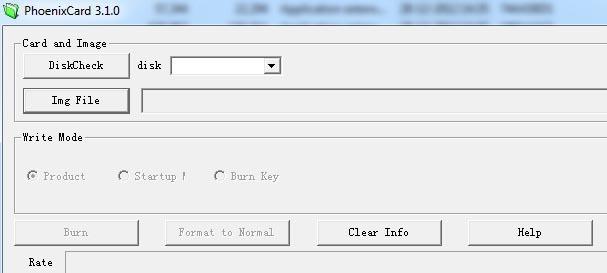
Шаг-4 Затем нажмите кнопку «Записать», чтобы записать прошивку на пустую SD-карту. Это займет от 5 до 10 минут.
Шаг-5 После этого вы увидите сообщение об успешной записи прошивки на SD-карту.
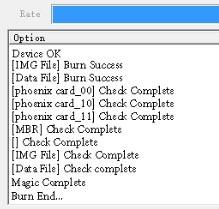
Шаг-6 Теперь выньте SD-карту из ПК и подключите ее к Android TV Box.
Шаг-7 Затем нажмите и удерживайте кнопку питания на Android TV, чтобы загрузить его.
Шаг-8 Выложите загрузку, прошивка с SD-карты начнет мигать сама. Вы можете следить за установкой с помощью зеленого индикатора выполнения.
Шаг-9 Наконец, когда прошивка завершится, извлеките SD-карту из устройства Android и наслаждайтесь.
Итак, это все, что вам нужно сделать, чтобы установить новую прошивку или обновить существующую прошивку на вашем Android TV с помощью инструмента PhoenixCard. Мы надеемся, что это руководство было для вас полезным.



